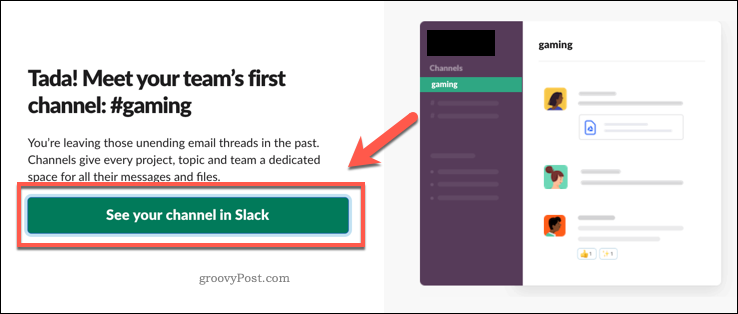Nazadnje posodobljeno dne

Če se sprašujete, kako začeti s Slackom, morate najprej ustvariti račun. Tukaj je opisano.
Slack je eno najboljših orodij na daljavo. Brezplačna je uporaba, na voljo so vam naročniški načrti za odklepanje dodatnih funkcij. Omogoča vam klepet in delo z drugimi oddaljenimi delavci, vendar za to potrebujete račun Slack.
Za delo boste potrebovali tudi delovni prostor Slack - to je ločeno območje za slack za vašo ekipo ali podjetje. Pridružite se lahko več delovnim prostorom, vendar boste potrebovali povezavo s povabilom ali e-pošto. Če nimate povabila, lahko ustvarite svoj delovni prostor, v katerem lahko delate.
Tukaj je opisano, kako nastaviti račun Slack in se pridružiti ali ustvariti svoj prvi delovni prostor Slack.
Kako ustvariti ohlapen račun in delovni prostor
Račun za ohlapno stanje ne more obstajati brez delovnega prostora, v katerega bi se lahko pridružili ali bili ločeni. Če niste povabljeni v drug delovni prostor, boste morali najprej ustvariti svoj.
Namesto zmede morate narediti ločen račun Slack za vsak delovni prostor, ki se mu pridružite ali ustvarite. Lahko pa uporabite isti e-poštni račun za več delovnih prostorov. Naenkrat se lahko prijavite v več Slack delovnih prostorov.
Če želite ustvariti nov račun Slack, pojdite na Slabo spletno mesto. Imate možnost, da poiščete obstoječi delovni prostor Slack ali ustvarite svoj.
Če želite ustvariti svoj delovni prostor, kliknite ikono Moja ekipa še ne uporablja Slack-a možnost, da začnete ustvarjati svojo.
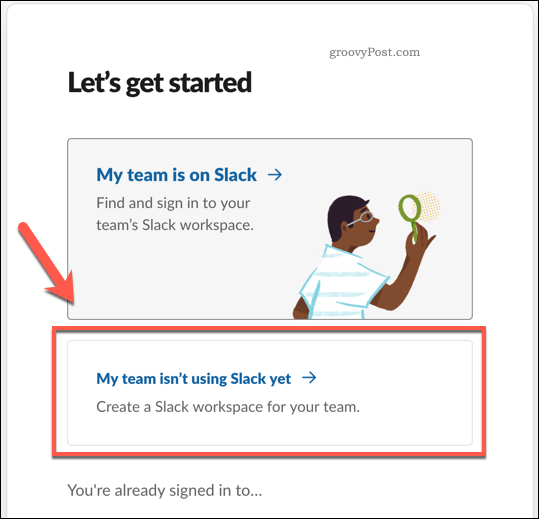
Za naslednji račun boste morali ustvariti svoj e-poštni naslov.
Če želite, da vam bo Slack lahko občasno pošiljal marketinška sporočila, pritisnite V redu je, da mi pošiljate e-pošto o Slacku potrditveno polje. Pustite to neključeno, če raje ne.
Vnesite e-poštni naslov, nato pritisnite Potrdi gumb za prehod na naslednjo stopnjo.
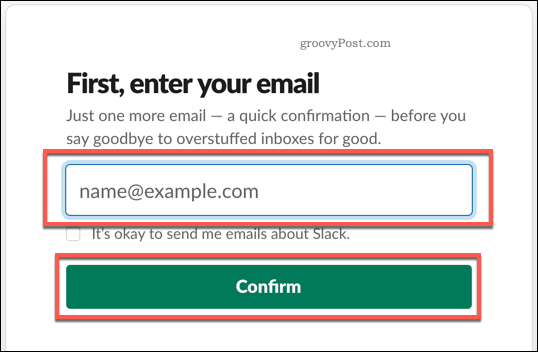
Slack bo na vaš e-poštni naslov poslal šestmestno kodo in se prepričal, ali deluje. Preverite e-poštno sporočilo in vnesite šestmestno kodo, ki jo prejmete, da potrdite svoj račun in začnete ustvarjati svoj delovni prostor.
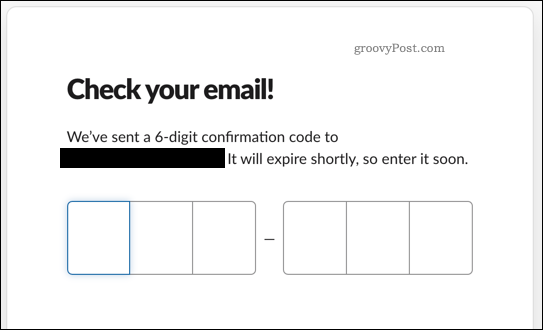
Nastavitev novega ohlapnega delovnega prostora
Če bo vaš e-poštni naslov potrjen, vas bo Slack pozval, da poimenujete svoj novi delovni prostor. To ponavadi storite tako, da ga poimenujete po svoji organizaciji, podjetju ali skupini.
V priloženo polje vnesite ime in pritisnite Naslednji nadaljevati.
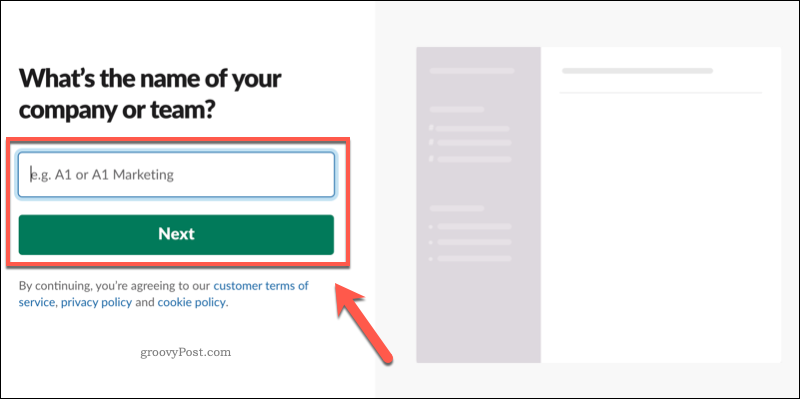
Slack je zasnovan za produktivnost - pogovor loči na več kanalov in vam omogoča, da klepet organizirate.
Slack vas bo vprašal za projekt, ki ga trenutno delate, ki ga bo uporabil kot ime za svoj prvi kanal Slack. To vnesite v priloženo polje, nato pritisnite Naslednji nadaljevati.
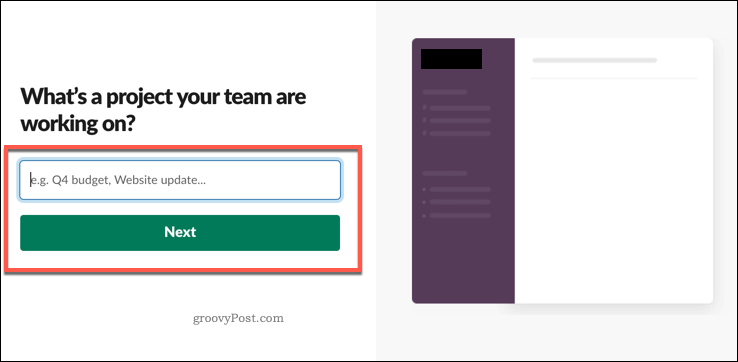
Slack je orodje, namenjeno ekipam. Od e-poštnih naslovov sodelavcev boste prosili, da jih na naslednji stopnji povabite, da se pridružijo vašemu novemu delovnemu prostoru Slack.
Vnesite jih na naslednji stopnji in pritisnite Dodajte še enega gumb za dodajanje več članov ekipe.
Ko ste pripravljeni za pošiljanje povabil, pritisnite Dodajte soigralce možnost. Skupno povezavo lahko ustvarite tudi s pritiskom na Pridobite povezavo s povabilom za skupno rabo ali v celoti preskočite postopek s pritiskom na Preskočite za zdaj možnost.
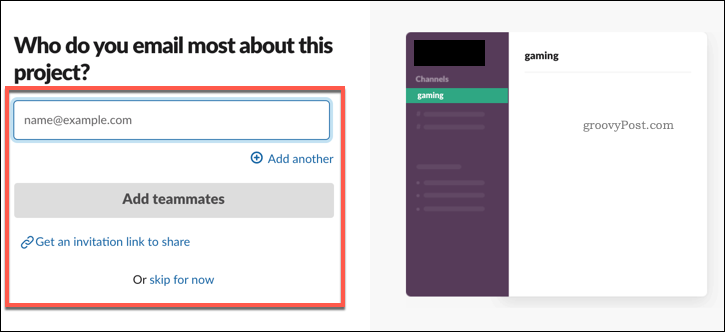
V tem trenutku bo vaš novi račun Slack in delovni prostor pripravljen za uporabo. Pritisnite na Oglejte si svoj kanal v Slacku gumb, da odprete Slack in ga začnete uporabljati.
Pridružitev obstoječemu ohlapnemu delovnemu prostoru
Večina uporabnikov Slack se bo verjetno pridružila obstoječemu delovnemu prostoru. Morda boste prejeli e-poštno povabilo ali povabilno povezavo ali pa ročno poiskali delovni prostor in zahtevali pridružitev.
Če kliknete povabilo, da se pridružite, boste morali vnesti svoje ime in primerno geslo. Vprašali se boste tudi, ali želite, da vam bo Slack lahko pošiljal marketinška e-poštna sporočila - pritisnite Seveda! ali Ne hvala da izberete svojo željo.
Ko ste pripravljeni na pridružitev, pritisnite Ustvari račun gumb.
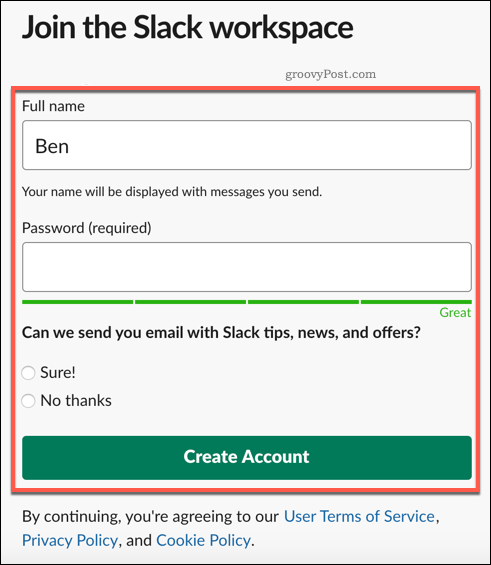
Slack vas bo samodejno preusmeril v delovni prostor Slack, ki ste se mu pridružili na tej točki. Če se želite na tej točki prijaviti v več Slack delovnih prostorov, v oknu Slack pritisnite ime svojega delovnega prostora.
Prikaže se meni Nastavitve ohlapnosti - pritisnite Dodajte delovne prostore> Dodaj nov delovni prostor da se prijavite v drug Slack račun.
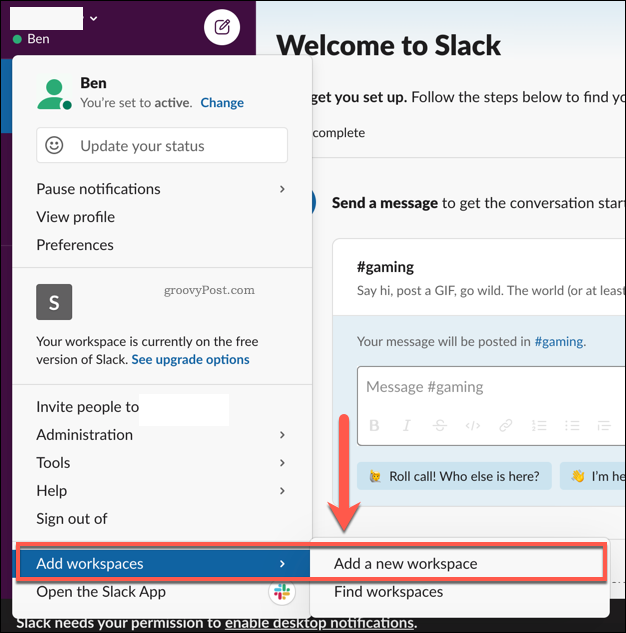
Nato lahko v tem meniju preklopite med različnimi prijavljenimi delovnimi prostori Slack (pod Preklopite na delovne prostore podmeni), ko ste prijavljeni.
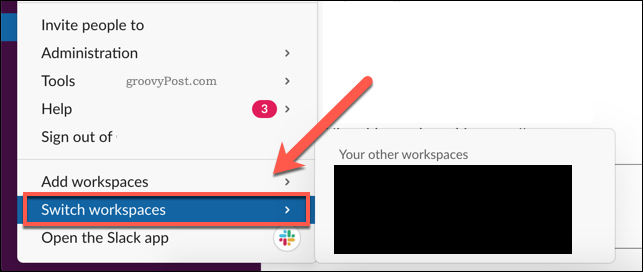
Uporaba ohlapnosti za oddaljeno delo
Ko ustvarite račun Slack in se pridružite svojemu prvemu delovnemu prostoru, lahko začnete uporabljati njegove oddaljene delovne funkcije. Če ustvarjate svoj delovni prostor, lahko uporabite Ohlapne integracije dodati podporo za socialne medije, zunanje koledarje in drugo.
Za tiste nočne sove, ki delajo v zgodnjih urah, ne pozabite omogočite temni način v Slacku da se izognete sevanju oči.
Kaj je osebni kapital? Pregled leta 2019, vključno s tem, kako ga uporabljamo za upravljanje denarja
Ne glede na to, ali najprej začnete z naložbami ali ste začarani trgovec, ima Personal Capital nekaj za vsakogar. Tukaj je pogled na ...